现在有很多服务器都在使用Windows Server 2003系统,有些新用户不知道如何修改账户名称,接下来小编就给大家介绍一下具体的操作步骤。
具体如下:
-
1. 首先第一步根据下图所示,点击左下角【开始】图标。

-
2. 第二步在弹出的菜单栏中,先点击【程序】选项,接着根据下图所示,依次点击【管理工具-计算机管理】。
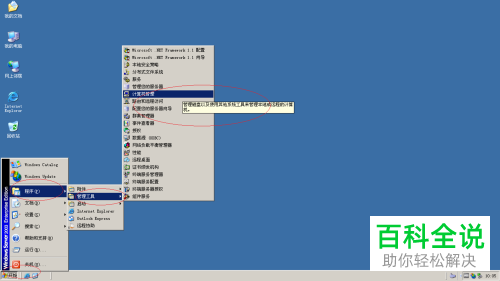
-
3. 第三步打开【计算机管理】窗口后,根据下图所示,点击【系统工具】选项。
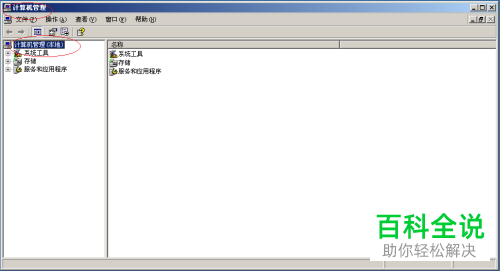
-
4. 第四步在展开的下拉列表中,根据下图所示,点击【本地用户和组】选项。
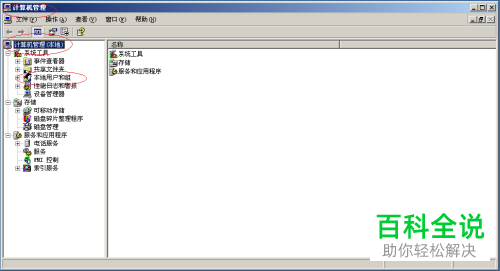
-
5. 第五步先点击【用户】文件夹,接着右键单击【Administrator】,然后在弹出的菜单栏中根据下图所示,点击【重命名】选项。
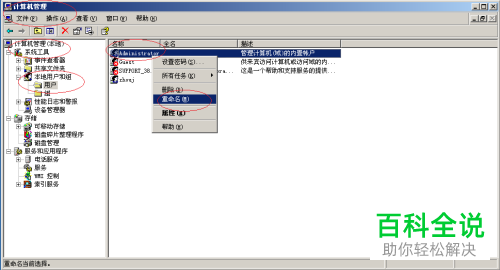
-
6. 最后根据下图所示,先按照需求修改账户名称,接着按下【回车】键即可。


-
以上就是Windows Server 2003系统如何修改账户名称的方法。
